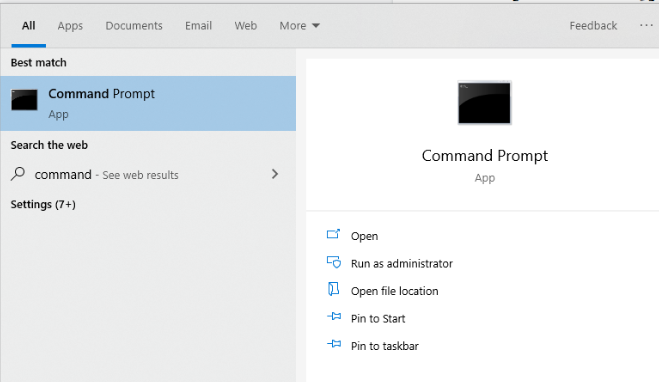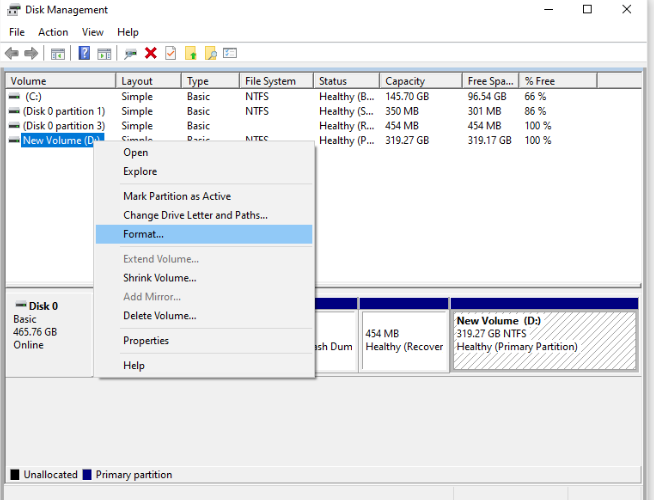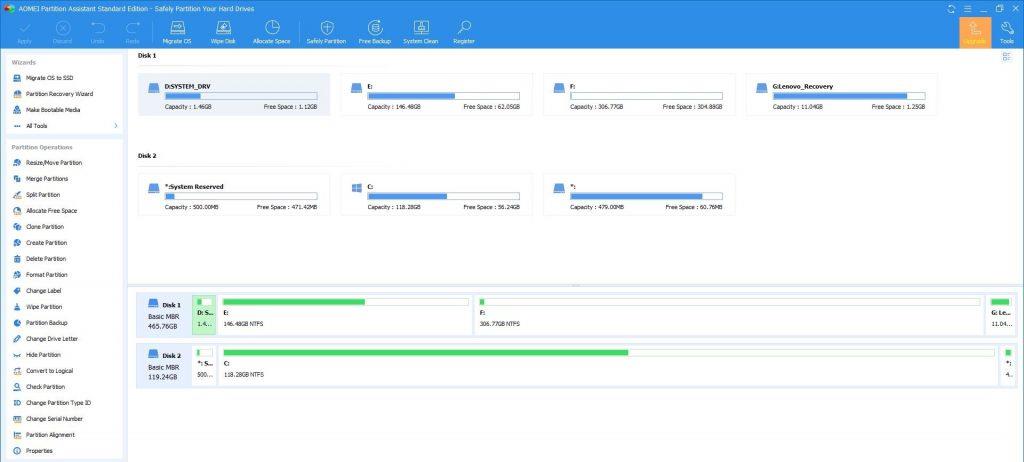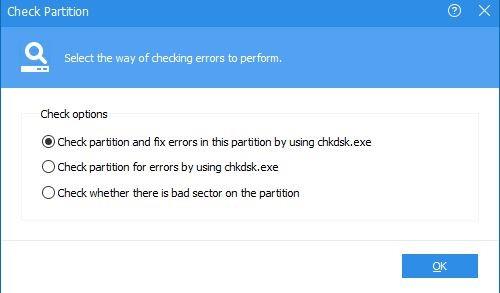Svatko od nas želi poboljšati performanse svog računala bez ikakvih problema, a to se može postići formatiranjem tvrdog diska sustava.
No, tijekom izvođenja ovog koraka možemo naići na pogrešku Windows ne može formatirati ili Windows ne može formatirati ovaj pogon.
Znam da je ovo prava borba kad se suočiš s takvim pogreškama.
Dakle, ovdje ćemo pronaći najbolje popravke za Windows nije mogao dovršiti format.
Korak 1 - Koristite naredbeni redak
Naredbeni redak je osnovni korak za formatiranje tvrdog diska. Pronađite korake u nastavku:
- Search Command Prompt u okviru za pretraživanje koji se nalazi na programskoj traci.
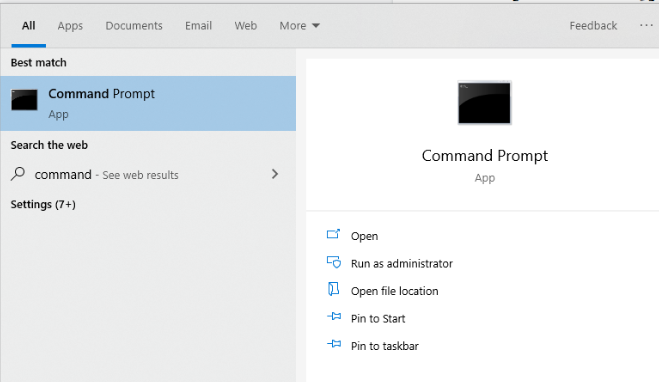
- Sada unesite sljedeću naredbu: format C: /fs:ntfs
Napomena: Ovdje u formatu naredbe C: /fs:ntfs, C je označen kao C pogon. A datotečni sustav je NTFS. Na primjer, želite formatirati pogon D, a datotečni sustav je OUT10, pa naredba ide kao format D: /fs: OUT10.
Kroz gornju metodu, Windows ne može formatirati pogon, nastavite sa sljedećim korakom 2
Korak 2 - Upravljanje diskom
Ako se vaš Windows ne može formatirati, upotrijebite opciju Upravljanje diskom. Pronađite korake u nastavku:
- Upišite Upravljanje diskom u okvir za pretraživanje na alatnoj traci i kliknite na Otvori.
- Sada dvaput kliknite na pogon koji želite formatirati. Odabrao sam Drive D.
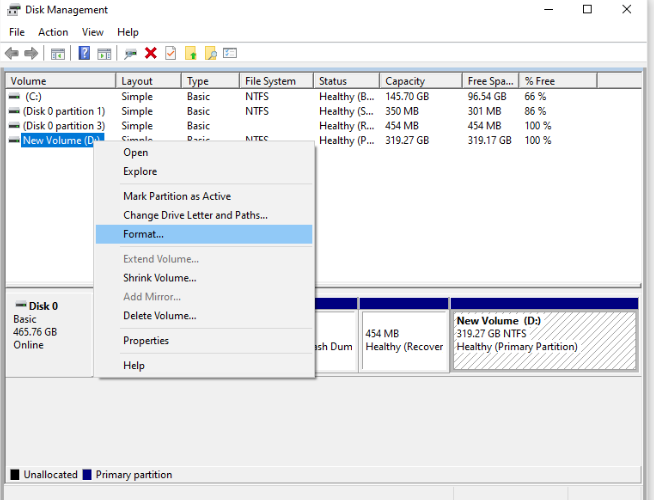
Izvršite gornju metodu ako mislite da Windows ne može formatirati pogon.
Korak 3 - Koristite alat treće strane ako Windows ne može formatirati ovaj pogon
AOMEI Partition Assistant je aplikacijski alat treće strane za upravljanje particijama s različitim verzijama sustava Windows 7, 8.1 i 10.
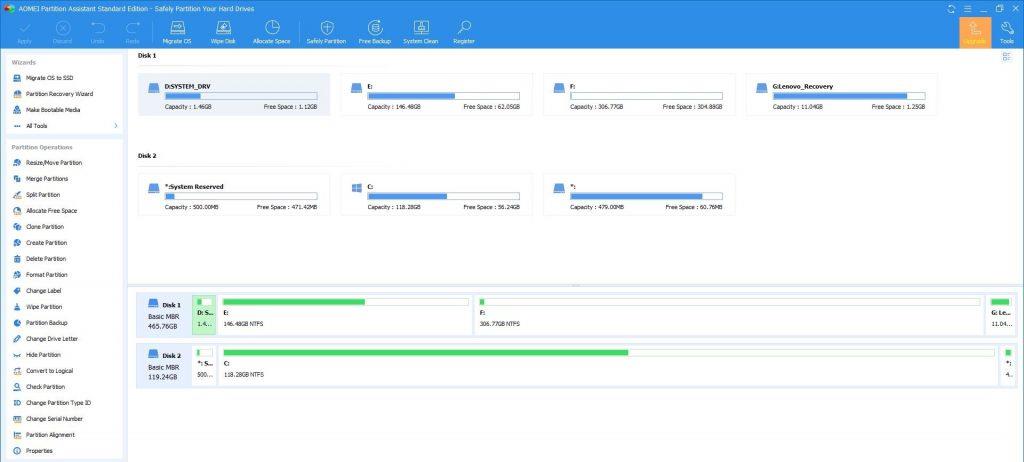
Pregled AOMEI Partition Assistant
Uz pomoć ovog pametnog alata možete uređivati particije kopiranjem, premještanjem i promjenom veličine bez gubitka podataka.
Pronađite korake u nastavku za početak postupka:
- U korisničkom sučelju AOMEI Partition Assistant kliknite na pogon koji želite formatirati.
- Desnom tipkom miša kliknite pogon i kliknite Napredno kao što je prikazano na donjoj slici.
- Na kartici Napredno dobit ćete sljedeću opciju. Kliknite na Provjeri particije.
- Ovdje će se na vašem zaslonu pojaviti još jedan skočni prozor, odaberite Provjerite particiju i popravite pogreške na ovoj particiji pomoću chkdsk.exe i kliknite OK.
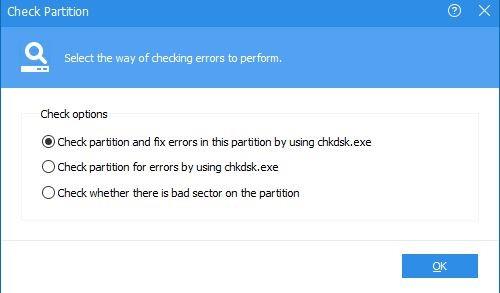
Ako naiđete na pogrešku Windows Unable To Format, upotrijebite ovaj alat treće strane.
Preuzmite AOMEI Partition Assistant odavde .
Završna riječ
Razumijemo situaciju kada pokušate formatirati pogon i na zaslonu vašeg sustava treperi pogreška Windows Was Unable To Complete The Format. Kako bismo vam pomogli u ovoj neugodnoj situaciji, naveli smo najučinkovitije načine za zaustavljanje pogreške Windows koji se ne može formatirati.
Ako imate bilo koji drugi način ili proceduru za bijeg iz Windows ne može formatirati ovaj pogon, obavijestite nas u odjeljku za komentare u nastavku. Ako vam se sviđa ovaj članak, ne zaboravite dati glas i podijeliti ga s drugim tehnofilima. Da, pretplatite se na naš newsletter za najnovije tehnološke savjete i trikove.